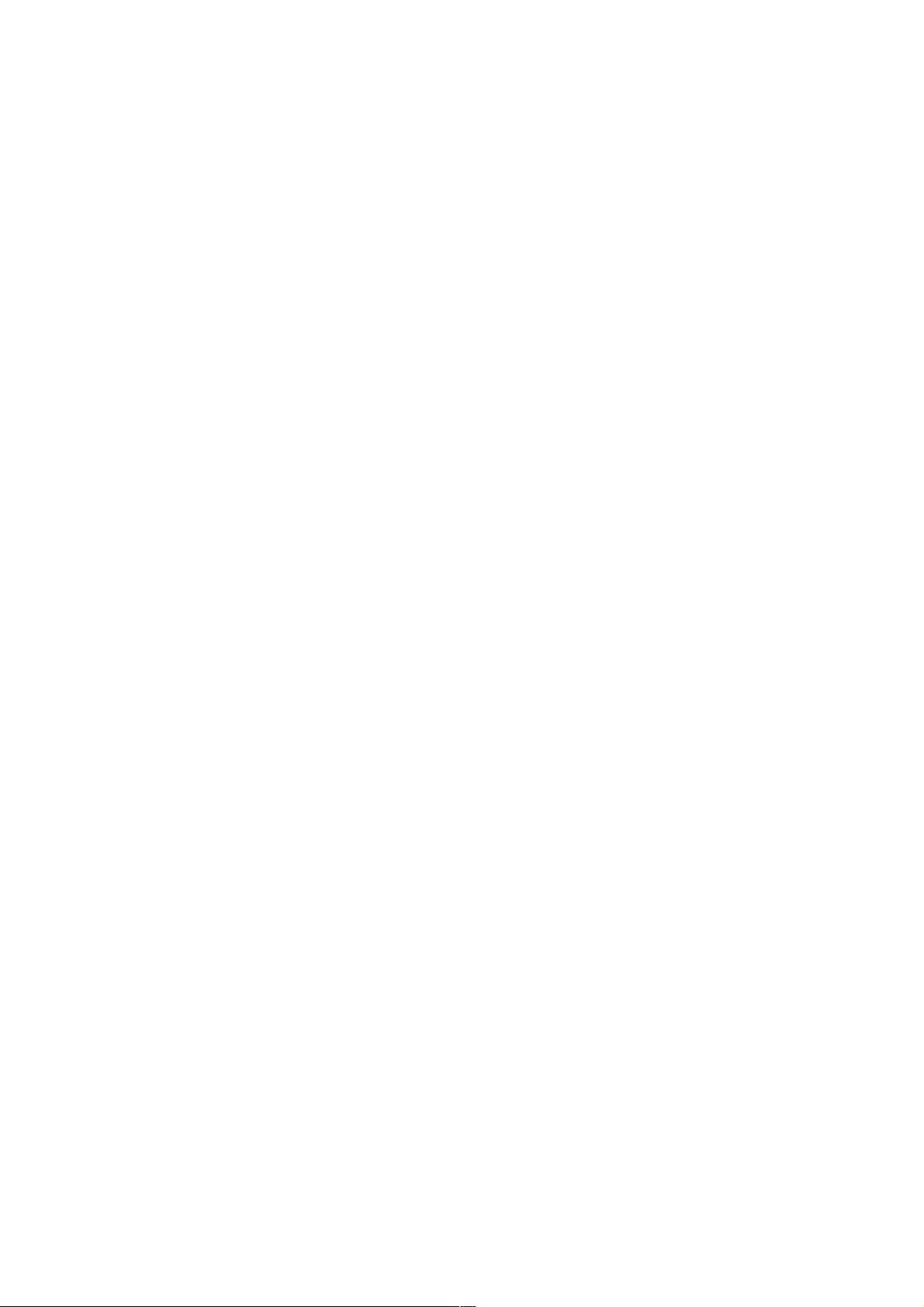Android UI设计:详解AlertDialog弹窗控件实例
154 浏览量
更新于2024-09-01
收藏 153KB PDF 举报
"Android UI设计中的AlertDialog弹窗控件是Android开发中常见的交互元素,用于在用户操作时显示临时性或确认性的提示信息。本文将详细介绍如何在Android应用中使用AlertDialog实现不同的弹窗类型,包括列表选择、单选和多选对话框。
首先,让我们回顾`activity_main.xml`布局文件,它包含三个按钮,分别对应不同类型的弹窗:
1. 列表弹窗(List Dialog):
- 当用户点击"列表弹窗"按钮时,会触发`onClick`方法,该方法内部会创建一个包含多个选项的AlertDialog,用户可以选择其中一项进行操作。这通常用于让用户从预设选项中选择一个。
2. 单选弹窗(Single Choice Dialog):
- 单选弹窗只有一个可选答案,点击后会关闭对话框并执行相应的操作。这种弹窗适用于需要用户确认单一选择的情况,如“是否删除”或“是否确定”。
3. 多选弹窗(Multi Choice Dialog):
- 多选弹窗允许用户同时选择多个选项,通常在需要用户批量操作时使用,例如选取多个图片或功能。
在Android中,创建AlertDialog的基本步骤如下:
1. 创建对话框实例:
使用`AlertDialog.Builder`类,它是AlertDialog的构建器,可以设置对话框的标题、消息和按钮等属性。
2. 设置对话框内容:
可以添加自定义视图、字符串数组作为选项,或者使用`setItems()`方法提供选项列表。
3. 添加按钮:
设置对话框的确定、取消或其他按钮,可以通过`setPositiveButton()`、`setNegativeButton()`等方法。
4. 显示对话框:
调用`show()`方法展示对话框,传入父Activity的Context对象。
5. 处理用户选择:
当用户点击对话框中的按钮时,可以通过`DialogInterface.OnClickListener`接口的`onClick()`方法监听并响应用户的操作。
了解了这些基础概念后,实际编程时可以参考以下示例代码:
```java
// 假设你已经有一个Activity的实例叫做context
private void showListDialog() {
// 创建Builder实例
AlertDialog.Builder builder = new AlertDialog.Builder(context);
// 设置列表项
String[] items = {"选项1", "选项2", "选项3"};
builder.setItems(items, new DialogInterface.OnClickListener() {
@Override
public void onClick(DialogInterface dialog, int which) {
// 用户选择某个选项,这里可以做相应处理
Toast.makeText(context, "选择了:" + items[which], Toast.LENGTH_SHORT).show();
}
});
// 显示对话框
builder.show();
}
// 类似地,你可以为单选和多选弹窗编写对应的监听器和创建方法。
```
通过实践和理解这些核心原理,你可以轻松地在Android应用中创建和管理各种类型的AlertDialog弹窗,提升用户体验。记住,合理使用弹窗控件能够增强应用的交互性和可用性。"
点击了解资源详情
点击了解资源详情
点击了解资源详情
2014-08-08 上传
2021-03-17 上传
2022-06-22 上传
2021-10-08 上传
2015-06-29 上传
2016-02-23 上传
weixin_38693192
- 粉丝: 5
- 资源: 934
最新资源
- JHU荣誉单变量微积分课程教案介绍
- Naruto爱好者必备CLI测试应用
- Android应用显示Ignaz-Taschner-Gymnasium取消课程概览
- ASP学生信息档案管理系统毕业设计及完整源码
- Java商城源码解析:酒店管理系统快速开发指南
- 构建可解析文本框:.NET 3.5中实现文本解析与验证
- Java语言打造任天堂红白机模拟器—nes4j解析
- 基于Hadoop和Hive的网络流量分析工具介绍
- Unity实现帝国象棋:从游戏到复刻
- WordPress文档嵌入插件:无需浏览器插件即可上传和显示文档
- Android开源项目精选:优秀项目篇
- 黑色设计商务酷站模板 - 网站构建新选择
- Rollup插件去除JS文件横幅:横扫许可证头
- AngularDart中Hammock服务的使用与REST API集成
- 开源AVR编程器:高效、低成本的微控制器编程解决方案
- Anya Keller 图片组合的开发部署记录